PPT触发器怎么用
ppt触发器课件

触发器与其他动画冲突
总结词
当PPT中存在多个动画时,可能会发生动画之间的冲突,导致触发器无法正常工作。
详细描述
首先,检查PPT中是否存在其他动画与触发器冲突。如果有,尝试调整动画的顺序或设置,避免冲突发生。其次 ,检查触发器的设置,确保其与其他动画没有冲突。如果问题依然存在,可能需要逐个排查动画设置,找出冲突 的原因。
根据需要调整触发器的设置,例如触 发条件、动作等。
保存演示文稿,并预览触发器的效果 。
02
PPT触发器制作技巧
选择合适的触发器类型
01
02
03
04
按钮触发器
用于在幻灯片中添加交互式按 钮,通过点击按钮来触发特定
动作或展示内容。
文本触发器
用于在文本框中添加交互式内 容,通过点击或选择文本来触
发特定动作或展示内容。
内容交互
通过触发器,观众可以与 演示文稿中的内容进行交 互,例如选择展示不同的 图表或图片。
问答交互
在演示过程中,触发器可 以用于实现观众与演示者 的问答互动,增强观众参 与感。
动态数据展示
数据动态更新
通过触发器,可以动态展示数据 ,如股票价格、销售数据等,使
数据更加生动和实时。
图表动态变化
利用触发器,可以制作动态变化的 图表,如柱状图、折线图等,使数 据可视化更丰富。
当满足特定条件时, 触发器会触发一个动 作或一系列动作。
PPT触发器的功能和作用
01
02
03
增强演示效果
通过触发器,可以在演示 过程中添加动态效果和互 动元素,使演示更加生动 有趣。
控制演示流程
通过触发器,可以控制演 示文稿中各个元素的播放 顺序和时间,实现更加灵 活的演示流程。
PPT触发器设置
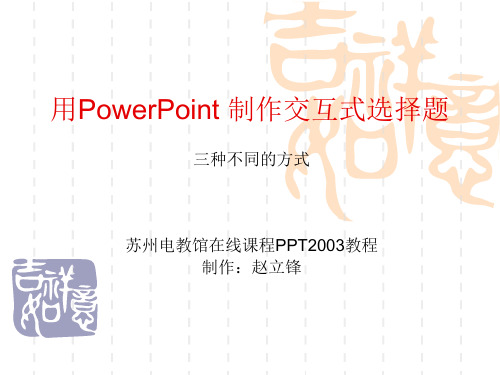
用PowerPoint 制作交互式选择题三种不同的方式苏州电教馆在线课程PPT2003教程制作:赵立锋方法一:超级简单的方法▪1.在页面上输入题目及答案选项▪2.在需要显示答案的地方,输入另外一个文本框,并输入正确的答案,如A3.右键单击刚才输入的答案文本框A,选”自定义动画“--添加效果--进入--出现。
4.在效果选项--计时--开始:选单击时。
小结▪这种方法只是依次将答案显示出来了。
▪如果在教学中,学生不选择正确的答案,教师也想给学生的选择一些提示,该怎么做呢?请看方法二:用触发器显示答案方法二:用触发器显示答案◆1、在同一个页面上,用“文本框”输入答案选项,如“A.中国”等,形状颜色等可适当美化。
用“标注”制作四个答案的提示。
如下图所示。
2、选中答案提示,设置答案提示的“动作设置”:按右键,选“动作设置”--单击鼠标--单击鼠标时的动作--超链接到:在下拉列表中选“幻灯片…” ,然后选择“当前幻灯片”(就是有这个题目的幻灯片,注意幻灯片的编号,可在选择时看缩略图,不要选错)。
四个答案提示设置相同,请分别设置。
3、设置答案提示的动画效果。
右键单击其中一个答案标注文本框(如答案b的标注),在快捷菜单中执行“自定义动画”命令,然后在右边的“任务窗格”中单击“添加效果”,选择一种效果,如“向内溶解”。
四个答案提示设置相同,请分别设置。
◆4、设置BCD三个错误答案的提示效果为爆炸声音,并设为“动画播放后隐藏”。
◆选中答案提示,按右键--自定义动画--点选效果选项:◆选择声音:如爆炸,动画播放后:隐藏,如下图:还没设置好,继续看下一页为了使动画在播放后不至于立即隐藏,在对话框的“计时”选项卡中,“速度”一栏输入4秒。
并单击“触发器”按钮进行设置。
触发器的作用是使在单击按钮时启动标注动画。
这里不能选错哟!作用是:当点击D.俄罗斯按钮时,会显示提示”不对哟….“◆设置答案A的标注时,将声音设为“鼓掌”,“播放动画后”设为“不变暗”。
PowerPoint中触发器的运用

对
) 然后,选中“错”,点 “幻灯片放映”“自定 义动画”,双击对应的形 状,弹出对话框
C、56
错
D、66
错
重复上述步骤,完成BCD
答案的触发器设置。
replay
replay
下图为编辑状态时显示的效果
制作简单的一个人机互动的实例—选择题源自23 + 35 = (
A、48
错
) 然后,选中“错”,点 “幻灯片放映”“自定 义动画”,双击对应的形 状
B、58
对
C、56
错
D、66
错
replay
制作简单的一个人机互动的实例—选择题
23 + 35 = (
A、48
错
B、58
PowerPoint中触发器的运用
制作简单的一个人机互动的实例—选择题
23 + 35 = ( )
A、48
错
B、58
对
C、56
错
D、66
错
replay
看图识字
狗
继续努力啊!
你很棒喔!
制作简单的一个人机互动的实例—选择题
23 + 35 = (
A、48
错
B、58
对
C、56
错
D、66
错
) 首先,输入标题答案对错 (用插入文本框方式,每 一答案对应一文本框)等, 并添加效果。
ppt触发器中怎样快速确定对象的名称

以ppt2016为例
在制作动画时,如果用触发器,需要确定对象的名字,在“动画”选项卡中,“触发”—>“单击”下拉列表中的名称在编辑状态下无法确认是哪一个对象(如图形,文本,图片),使用很不方便,有没有什么较好的解决办法?
很简单,在“动画窗格”中,“计时”选项卡下,“触发器”按钮下“单击下列对象时启动效果”下拉列表里,有和“触发”—>“单击”下拉列表中的名称对应的对象名称。
ppt如何使用触发器

ppt如何使用触发器
PPT触发器是PowerPoint中的一项功能,它可以是一个图片、文字、段落、文本框等,相当于是一个按钮,在PPT中设置好触发器功能后,点击触发器会触发一个操作,该操作可以是多媒体音乐、影片、动画等,下面就跟着小编学习它的使用方法吧。
ppt中触发器的使用方法
①将声音文件导入PPT中,选择“单击时播放”选项。
插入三张按钮图片,并为图片分别命名为“播放”、“暂停”和“停止”;
②在“自定义动画”窗格中,点击“无间道.mp3”右侧按钮,选择“计时”选项,在弹出对话框中点击“触发器”按钮,选择下面的“单击下列对象时启动效果”,点击右侧按钮,选择“播放”,点击确定;
③点击页面中的声音图标,在“自定义动画”窗格中点击“添加效果”,弹出菜单,指向“声音操作”,弹出菜单,点击“暂停”;
④在“自定义动画”窗格中,为“暂停”动画设置触发器,触发对象为“暂停”按钮,设置方法同上;
⑤点击页面中的声音图标,设置自定义动画“停止”并设置触发器;
⑥全部设置完成,播放动画,测试效果。
PPT怎么利用触发器实现简单交互动画?
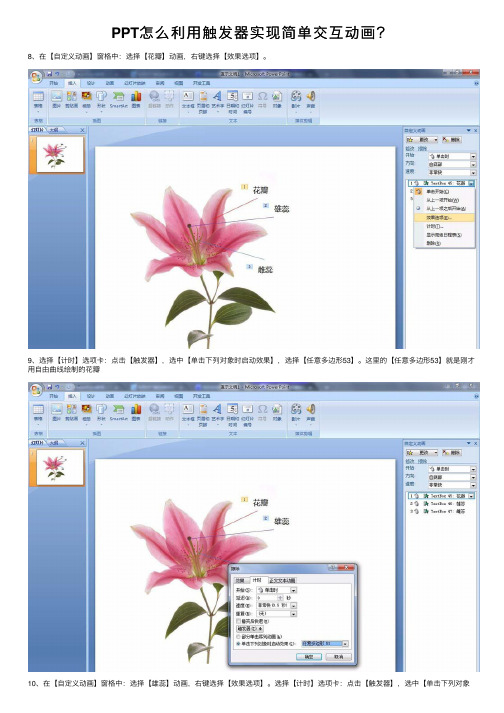
PPT怎么利⽤触发器实现简单交互动画?8、在【⾃定义动画】窗格中:选择【花瓣】动画,右键选择【效果选项】。
9、选择【计时】选项卡:点击【触发器】,选中【单击下列对象时启动效果】,选择【任意多边形53】。
这⾥的【任意多边形53】就是刚才⽤⾃由曲线绘制的花瓣10、在【⾃定义动画】窗格中:选择【雄蕊】动画,右键选择【效果选项】。
选择【计时】选项卡:点击【触发器】,选中【单击下列对象时启动效果】,选择【椭圆54】。
雌蕊也是⼀样,触发选择【任意多边形55】。
11、然后在幻灯⽚放映时点击花瓣时会显⽰“花瓣”⽂字,点击雄蕊时,会显⽰“雄蕊”⽂字。
点击雌蕊时,会显⽰“雌蕊”⽂字。
注意:⿏标悬停在上⾯时只有当⿏标显⽰成“⼿状”图标时点击,才会显⽰⽂字。
因为之前选择的是⽆填充⽆边框,所以⿏标点击的时候只有靠近边框时才会显⽰“⼿状”图标,为了能够点击⽅便,我们可以做进⼀步修改。
12、选择花瓣,右键选择【设置形状格式】。
更改⼀下填充:填充:选择【渐变填充】,渐变光圈:点击【删除】,原来有3个光圈,这⾥我只要2个光圈,即2个颜⾊的渐变。
选择【光圈1】:⽩⾊,透明度:100%。
,选择【光圈2】:⽩⾊,透明度:100%。
这⾥同样可以达到⽆填充的效果,但在播放幻灯⽚时就完全不同了。
我们可以⼤⾯积地点击花瓣,显⽰“花瓣”⽂字。
如果你之前做过前⾯的⽅法的话,会发现前⾯的⽅法,只有当⿏标悬停在花瓣边框时⿏标变成“⼿状”图标时点击,才会显⽰“花瓣”⽂字。
⽽我们现在做这⼀⼩⼩的修改,就会发现点击我们之前⽤【⾃由曲线】绘制的整个花瓣,⿏标都会变成“⼿状”图标,这个时候在花瓣内不管是点在哪,都可以显⽰“花瓣”⽂字。
“雄蕊”、“雌蕊”也做同样地调整,到此,⼀个完美的交互动画就完成了。
上⼀页1 2下⼀页阅读全⽂。
PPT触发器快速指南:高效制作演示文稿

• 通过触发器,可以轻松实现问
感兴趣的内容,提高学习效果
的播放时机,使演示更加流畅
答、投票等互动环节,提高演示效
果
触发器提高演示文稿互动性的原因
触发器可以使演示文稿具有响应性,
根据观众的操作产生相应的效果
触发器可以提高演示文
触发器可以增强演示文
稿的易用性,使观众能
稿的个性化,满足不同
够轻松上手
观众的需求
发器与其他元素的同步效果
演示文稿的整体风格一致
触发器的运行结果和影响
05
触发器在实际演示文稿中的应用案例
利用触发器制作互动式目录
通过触发器实现目录导航,提高观众的体验
• 使用链接触发器创建平滑的过渡效果,使观众能够轻松地在目录中跳转
• 在触发器中提供详细信息,帮助观众了解每个目录的内容
利用触发器实现目录更新,提高内容的实时性
• 使用交互触发器,让观众可以自定义目录的内容和顺序
• 通过触发器,可以实时更新目录,反映最新的内容变化
通过触发器实现数据可视化和动态更新
使用触发器实现数据可视化,提高数据的理解度
• 使用动画触发器,为数据添加动态效果,使观众更容易理解数据关系
• 通过触发器,可以实时更新数据,反映最新的数据变化
利用触发器实现动态图表,提高数据的可读性
根据触发器的类型,设置相应的选项
• 对于链接触发器,设置链接目标和过渡效果
• 对于动画触发器,设置动画类型、播放顺序和持续时间
• 对于交互触发器,设置触发条件、效果类型和显示内容
测试触发器功能以确保正确运行
在幻灯片放映模式中测试触发器功能
调整触发器的设置,确保其正确运行
• 点击幻灯片放映按钮,进入放映模式
制作ppt课件触发器

跳转幻灯片
在触发后跳转到指定的幻灯片 页面。
03
优化PPT课件触发器
BIG DATA EMPOWERS TO CREATE A NEW
ERA
调整触发器位置
总结词:合理布局
详细描述:在制作PPT课件时,触发器的位置应合理布局,以便于观众的交互。 根据内容的逻辑和演示的节奏,将触发器放置在适当的位置,可以引导观众更好 地理解课件内容。
THANKS
感谢观看
使用高质量的图片和图表替代文字 ,可以直观地传达信息,增强课件 的可读性。
增强学生的学习体验
交互式设计
在PPT中加入交互式元素,如超 链接、表单等,让学生能够与课 件进行互动,提高学习的参与度
。
个性化设置
根据学生的需求和特点,对课件 进行个性化设置,如调整字体大 小、配色等,以提高学生的学习
体验。
完善触发器效果
总结词:一致性
详细描述:在PPT课件中,所有触发器的效果应保持一致 性,以提高课件的专业性和品质感。通过统一的设计风格 和交互方式,使整个课件看起来更加协调和统一。
完善触发器效果
总结词
适应性和兼容性
详细描述
为了确保触发器效果的稳定性和可靠性,应测试其在不同软件版本和操作系统上的适应 性和兼容性。确保触发器在不同环境下都能正常运行,避免出现意外错误或不稳定的情
ERA
触发器概述
• 请输入您的内容
02
创建PPT课件触发器
BIG DATA EMPOWERS TO CREቤተ መጻሕፍቲ ባይዱTE A NEW
ERA
选择触发器类型
鼠标悬停触发器
按钮点击触发器
时间触发器
- 1、下载文档前请自行甄别文档内容的完整性,平台不提供额外的编辑、内容补充、找答案等附加服务。
- 2、"仅部分预览"的文档,不可在线预览部分如存在完整性等问题,可反馈申请退款(可完整预览的文档不适用该条件!)。
- 3、如文档侵犯您的权益,请联系客服反馈,我们会尽快为您处理(人工客服工作时间:9:00-18:30)。
之前”控制PPT动画执行的条件,需要注意的是,这里的 “单击”是在页面空白处,单击鼠标执行动画,当页 面 所有的动画执行完毕后,再次单击进入下
一页,也就是说要想观看下一页的内容,必须在当前页 所有动画放映完之后。但是,在一些特殊情况下比如一 次培训或销 售的PPT演示,我们需要根据时
间和现场情况决定是否要演示一些动画,如果不需要, 就可以通过PPT触发器的原理,跳过当前动画,直接进入 下一页,如下图: 可以PPT触发器案例
打开来看|点击下载此文件 PPT页面当中有两个按钮,如果不点击,PPT页面当中的 动画不会执行,而直接进入下一页。 所以如果你是一位 光荣的
人民教师,PPT触发器就可以很容易帮你做到与学生的互 动:如你可以在PPT上为学生创建一组问题和答案,并将 答案选项设置为可显 示正确或错误答
案的触发器。例如,在“如何制作PPT”课堂讲解中,你 可以邀请学生猜测有关提高PPT制作水平的信息:如:如 何快速提高PPT制作水平,下面哪些是
进行如下设置: 附一个PPT触发器的应用例子,各位可以打开试试看。传 送门:PPT触发器案例 如果你想了解更多关于PPT触发器怎么用的问题
,你可以去浏览下面这些教程:PPT2003精华技巧教程— 第13讲 触发器动画
精心发布,谢谢阅读收藏,谢谢!
/ 临沂亲子鉴定 临沂亲子鉴定中心
有朋友问什么是PPT触发器,从原理上讲其实很简单,微软 官方给出的解释是:PPT触 发器仅仅是PPT中的一项功能, 它可以是一个图片、图形、按
钮,甚至可以是一个段落或文本框,单击触发器时它会 触发一个操作,该操作可能是声音、电影或动 画。而我 对PPT触发(读起来相当拗口,但应用才 是王道)。传统的方式对于PPT动画的 执行一般为自定义 动画中的“单击”,“之后”和“
正确的?多看大师的PPT作品购买专业的PPT书籍购买专业 的PPT模板经常光顾PPT教程网无论学生单击哪个答案, 都会出现文本或图片,如“您猜对
了”,或者播放声音,说明错误或正确答案。PPT触发器 可帮助您与学生进行双向互动,引发他们进行猜测、使 他们感到愉快、激励他们进行思考和学习、总
结错误等等。而对于PPT触发器的应用设置非常简单, PPT2003和PPT2007版本的软件设置相同,选择已设置动 画的元素,在自定义动画面板里
